Como ocultar a barra de navegação nos dispositivos Galaxy
É possível configurar os dispositivos Galaxy da forma que preferir. Assim, pode personalizar o seu dispositivo para que a sua utilização seja mais fácil, mais dinâmica e mais intuitiva, dependendo das suas necessidades. É por isso que os dispositivos Galaxy lhe permitem configurar a barra de navegação.
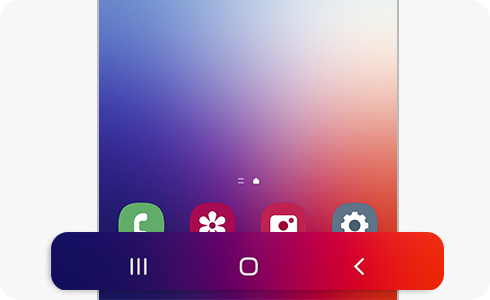
Ocultar a barra de navegação permite-lhe ver ficheiros e utilizar aplicações num ecrã mais amplo. Se quiser ocultar a barra de navegação, basta seguir estes passos:
Nota: Se utilizar uma capa, poderá ser difícil fazer gestos na margem do ecrã. Neste caso, recomenda-se que escolha uma sensibilidade maior. Se por vezes faz gestos acidentais, experimente uma sensibilidade menor.
Se selecionar a opção “Gestos de deslizar”, a barra de navegação ficará ocultada e surgirão sugestões de gestos. Se quiser ocultar as sugestões de gestos na parte inferior do ecrã, ao selecionar “Sugestão de gestos”, toque nos interruptores de sugestões de gestos que os desativam.
A barra de navegação contém botões que lhe permitem deslocar-se pelos ecrãs e aplicações o mais rapidamente possível.
Quando liga o ecrã, os botões surgem na barra de navegação na parte inferior do ecrã.
Nota: As funções dos botões podem mudar dependendo da aplicação que está a ser utilizada ou do ambiente de utilização.
Não. Os botões são configurados por defeito e não podem ser alterados. As opções são:
- Botão de aplicações recentes.
- Botão principal.
- Botão de retrocesso.
Obrigado pelo seu feedback
Responda a todas as perguntas, por favor.